Comment trier des nombres par le premier chiffre dans Excel ?
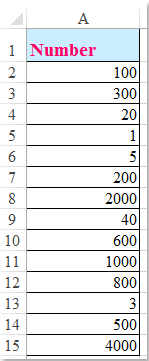 |  |
Normalement, dans Excel, la fonction Trier peut vous aider à trier les nombres dans l'ordre croissant ou décroissant. Mais, parfois, vous devez trier les nombres en fonction du premier chiffre comme le montre la capture d'écran suivante. Dans cet article, je vais parler de quelques astuces pour résoudre ce problème.
Trier les nombres par le premier chiffre avec une colonne auxiliaire
 Trier les nombres par le premier chiffre avec une colonne auxiliaire
Trier les nombres par le premier chiffre avec une colonne auxiliaire
Il n'y a pas de méthode directe pour trier les nombres par le premier chiffre, vous devez appliquer une formule dans une colonne auxiliaire, puis trier les nombres en fonction de cette colonne auxiliaire, veuillez procéder comme suit :
1. À côté de la colonne de données, dans la colonne auxiliaire B, veuillez entrer cette formule : =TEXT(A2,0), puis faites glisser la poignée de recopie vers le bas jusqu'aux cellules où vous souhaitez appliquer cette formule, voir capture d'écran :
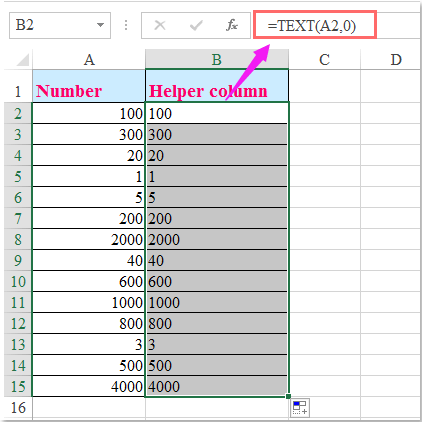
2. Sélectionnez les deux colonnes et cliquez sur Données > Trier. Dans la boîte de dialogue Trier, choisissez la colonne auxiliaire que vous avez créée dans la section Colonne, puis sélectionnez Valeurs dans la liste déroulante Trier par, enfin spécifiez l'ordre de tri, voir capture d'écran :
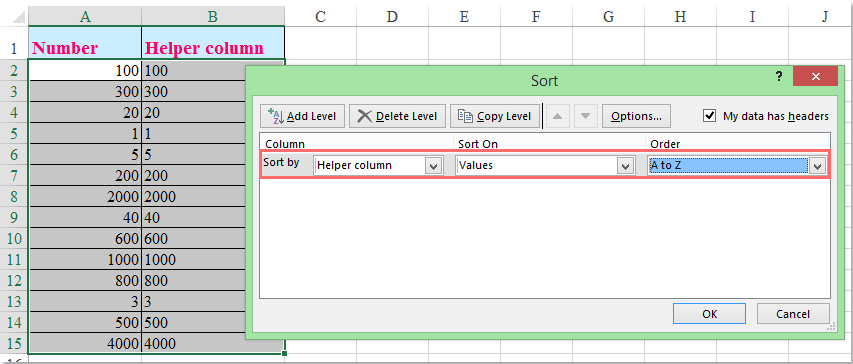
3. Cliquez ensuite sur le bouton OK. Dans la boîte de dialogue Avertissement de tri, veuillez sélectionner l'option Trier séparément les nombres et les nombres stockés sous forme de texte, voir capture d'écran :
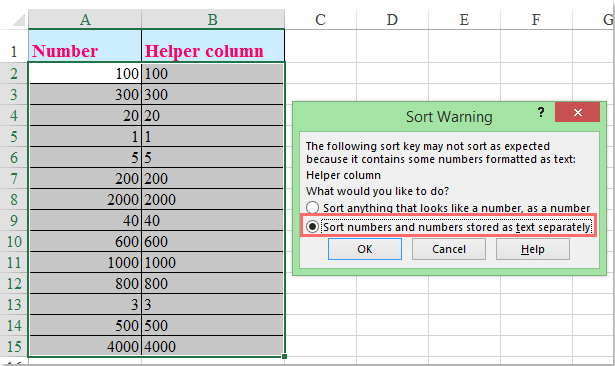
4. Cliquez sur OK, et les nombres seront triés par le premier chiffre comme le montre la capture d'écran suivante :
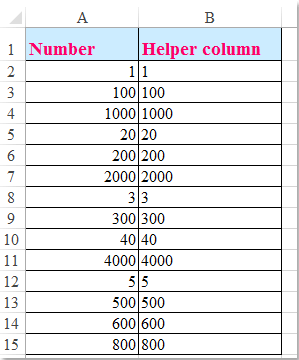
5. Enfin, vous pouvez supprimer la colonne auxiliaire B si nécessaire.

Découvrez la magie d'Excel avec Kutools AI
- Exécution intelligente : Effectuez des opérations sur les cellules, analysez les données et créez des graphiques, le tout piloté par des commandes simples.
- Formules personnalisées : Générez des formules adaptées pour rationaliser vos flux de travail.
- Codage VBA : Écrivez et implémentez du code VBA sans effort.
- Interprétation des formules : Comprenez facilement des formules complexes.
- Traduction de texte : Surmontez les barrières linguistiques dans vos feuilles de calcul.
Meilleurs outils de productivité pour Office
Améliorez vos compétences Excel avec Kutools pour Excel, et découvrez une efficacité incomparable. Kutools pour Excel propose plus de300 fonctionnalités avancées pour booster votre productivité et gagner du temps. Cliquez ici pour obtenir la fonctionnalité dont vous avez le plus besoin...
Office Tab apporte l’interface par onglets à Office, simplifiant considérablement votre travail.
- Activez la modification et la lecture par onglets dans Word, Excel, PowerPoint, Publisher, Access, Visio et Project.
- Ouvrez et créez plusieurs documents dans de nouveaux onglets de la même fenêtre, plutôt que dans de nouvelles fenêtres.
- Augmente votre productivité de50 % et réduit des centaines de clics de souris chaque jour !
Tous les modules complémentaires Kutools. Une seule installation
La suite Kutools for Office regroupe les modules complémentaires pour Excel, Word, Outlook & PowerPoint ainsi qu’Office Tab Pro, idéal pour les équipes travaillant sur plusieurs applications Office.
- Suite tout-en-un — modules complémentaires Excel, Word, Outlook & PowerPoint + Office Tab Pro
- Un installateur, une licence — installation en quelques minutes (compatible MSI)
- Une synergie optimale — productivité accélérée sur l’ensemble des applications Office
- Essai complet30 jours — sans inscription, ni carte bancaire
- Meilleure valeur — économisez par rapport à l’achat d’add-ins individuels